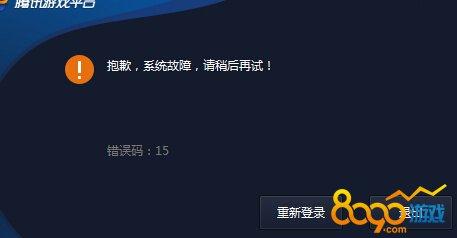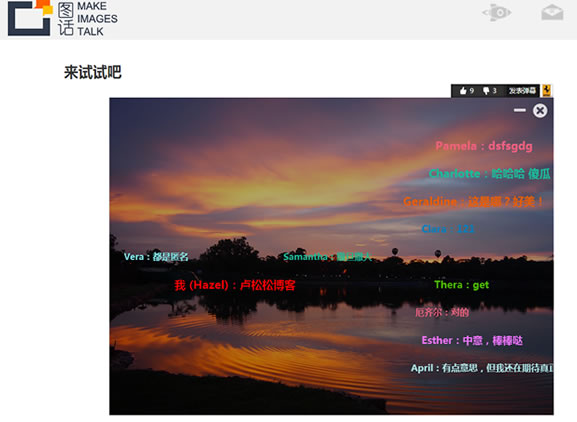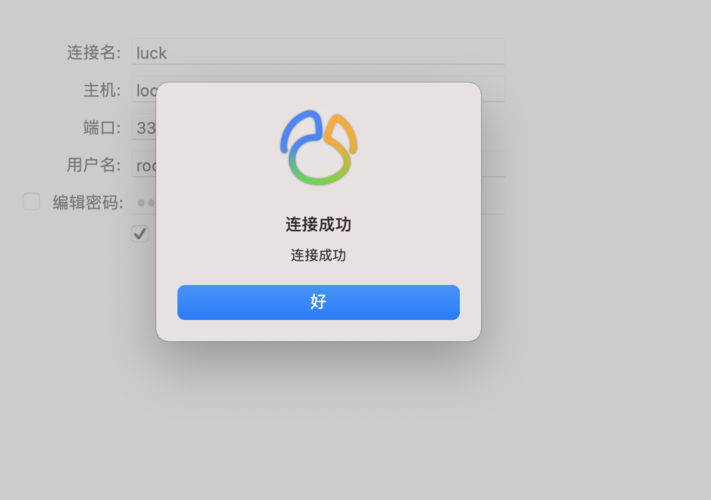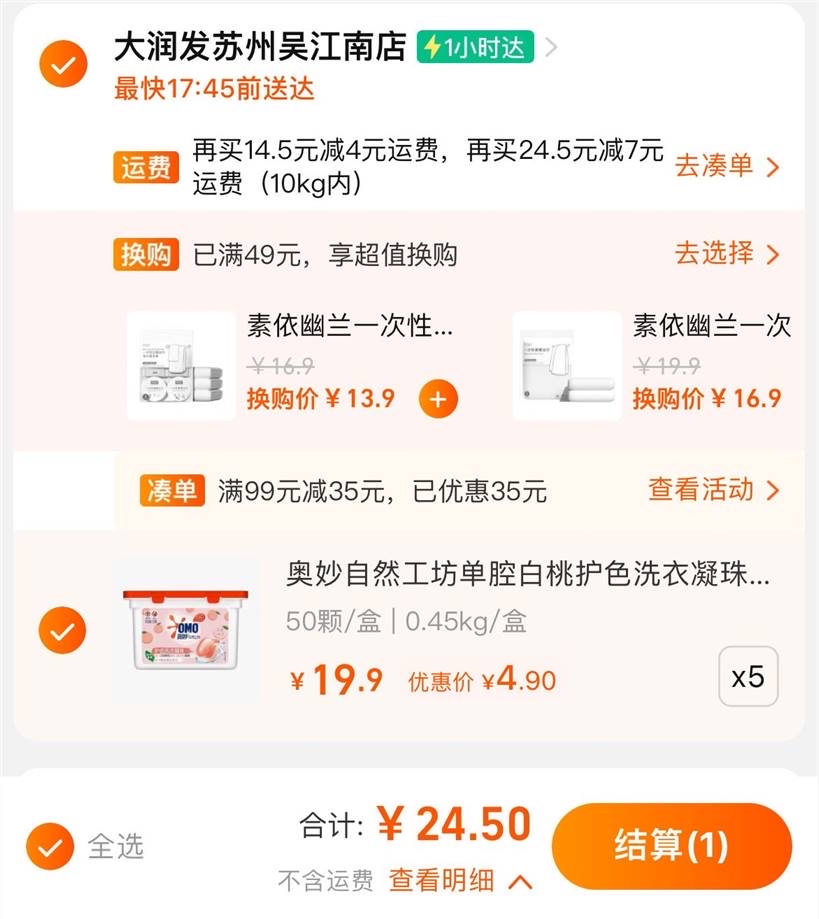在CorelDRAW(简称CDR)中,贴齐对象是一个常用的功能,它可以帮助设计师精确地对齐和排列图形元素,以下是如何在CDR中实现对象贴齐的详细技术介绍:
使用贴齐对象工具
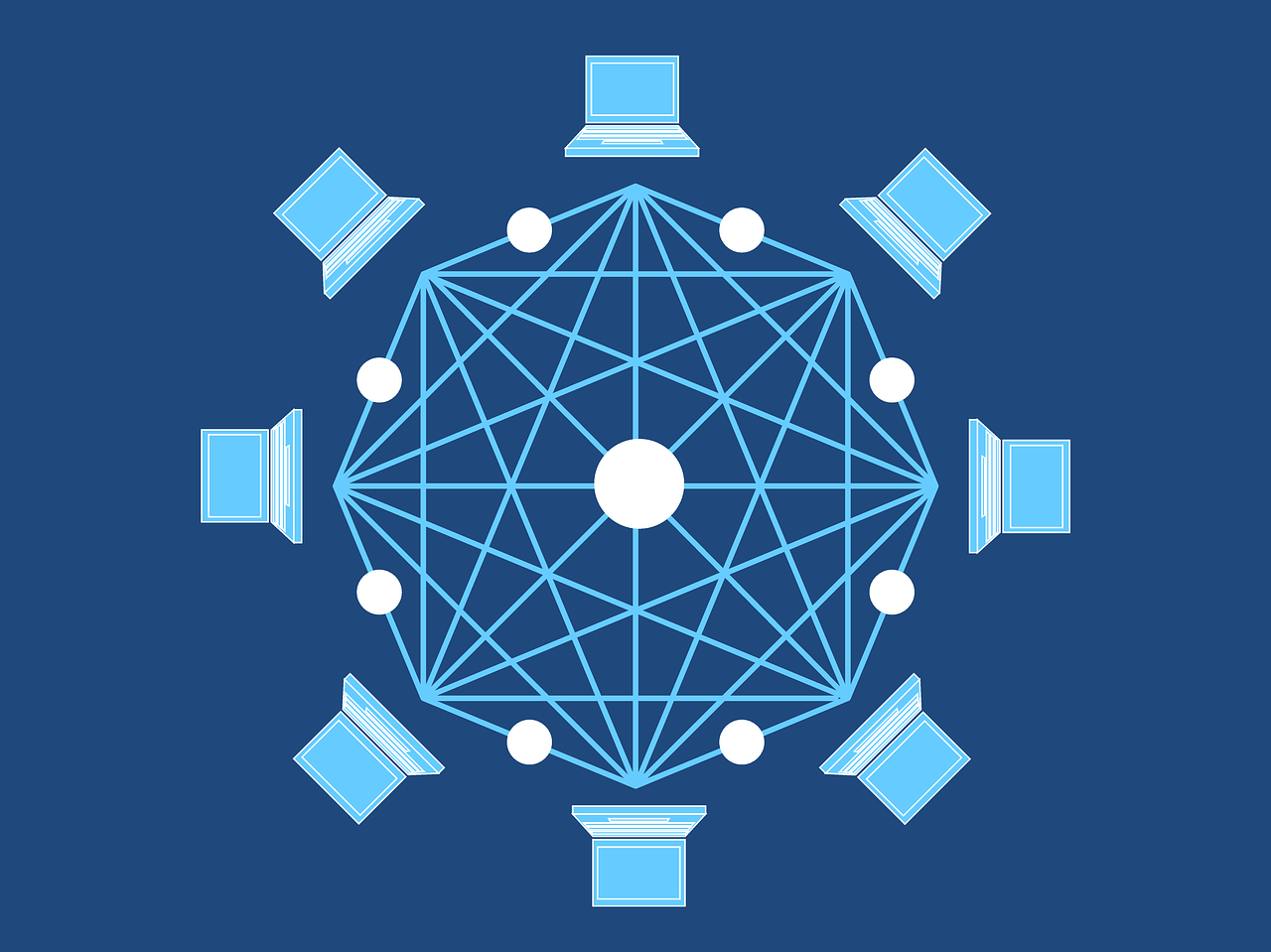
打开贴齐功能
1、在CDR界面上方的菜单栏中,点击“视图”选项。
2、在下拉菜单中找到并勾选“贴齐对象”。
使用贴齐模式
1、选中需要对齐的对象。
2、移动对象靠近目标对象时,会出现一个临时的对齐线。
3、当对象与对齐线重合时,它们会自动“吸附”到一起,实现精准对齐。
设置贴齐选项
自定义贴齐设置
1、在菜单栏中选择“工具”>“选项”。
2、在弹出的对话框中,找到“工作区”>“贴齐”。
3、在此可以自定义贴齐的精度、模式等。
贴齐模式详解

节点贴齐:可将对象对齐到其他对象的节点上。
中心贴齐:可将对象的中心点与其他对象的特定点对齐。
边缘贴齐:可将对象的边缘与另一个对象的边缘或中心线对齐。
贴齐到网格:在绘图时,可以让对象自动对齐到预设的网格线上。
高级技巧
利用对齐泊坞窗
1、通过按键盘上的Alt+键打开属性泊坞窗。
2、在泊坞窗中选择“对齐与分布”。
3、可以选择多个对象,并通过泊坞窗中的选项进行精确对齐和分布。
快速对齐技巧
按住Shift键的同时拖动对象,可以约束对象的移动方向。
使用Alt键配合鼠标拖动,可以实现微调。
对齐到路径

在复杂设计中,可以将对象对齐到特定的路径上,便于创建流畅的设计元素布局。
相关问题与解答
Q1: 如果我想关闭贴齐功能怎么办?
A1: 可以通过“视图”菜单取消勾选“贴齐对象”,或者按快捷键Ctrl+J来切换贴齐功能的开启与关闭。
Q2: 如何设置默认的贴齐选项?
A2: 在“工具”>“选项”中设定的贴齐选项将成为新的默认设置,每次打开CDR时都会应用这些设置。
Q3: 能否只对某个特定的对象禁用贴齐功能?
A3: 不能直接禁用单个对象的贴齐功能,但可以通过将该对象群组或锁定,以避免被其他操作影响。
Q4: 贴齐功能会影响打印结果吗?
A4: 不会,贴齐功能仅在编辑过程中帮助用户对齐对象,不会影响最终的打印输出结果。
通过以上介绍,您应该已经掌握了如何在CDR中使用贴齐功能来精确控制对象的对齐和布局,这个功能对于创建专业布局和设计至关重要,熟练掌握它可以大大提高设计效率和质量。